To download the app, visit: Library
:::Ez a cikk egy útmutató az alkalmazás konfigurálásához, amely tartalmazza a lépések funkcionális bontását és ötleteket más alkalmazásokhoz való csatlakozáshoz.
A Performance Visibility Terminal a Tulip kompozícionálható MES Production Management alkalmazáscsomagjának része. Használhatja önállóan vagy más alkalmazásokkal kombinálva.
A Performance Visibility Terminal alkalmazás egyszerű megoldás a termelés során bekövetkező futási és leállási események naplózására. A kezelőbarát felhasználói felületet úgy tervezték, hogy könnyen érthető és használható legyen. Az alkalmazás naplózza az eseményeket (futás, leállás), a leállás okait, valamint a jó alkatrészek és a hibák számát.
Használat és értékteremtés
Ez az alkalmazás hasznos a kézi, kis volumenű összeszerelési környezetekben, ahol az egyes egységek nyomon követése nem szükségszerű.
Bár az alkalmazás az OEE alapvető mérőszámait figyeli, amelyek magukban foglalják a rendelkezésre állást, a teljesítményt és a minőséget, funkciói túlmutatnak az egyszerű gépfelügyeleten. Átfogóbb megközelítést alkalmaz a működési hatékonyság értékeléséhez.
Tulipán táblázatok az alkalmazásban
A Composable MES alkalmazáscsomag összes alkalmazása közös táblázatokat használ.
Az alkalmazás a Munkautasítás, az Állomások, az Állomás tevékenységtörténet és az Anyagmeghatározás táblákat használja. Az alkalmazás a Munkautasítás táblázatot használja egy munkautasítás kiválasztására, annak státuszát Folyamatban lévőre, majd Befejezettre változtatja, miközben növeli a munkautasítás befejezett mennyiségét is. Az anyagdefiníciós tábla tárolja a célciklusidőt, amely segíti a különböző gépállapotokhoz tartozó célok kiszámítását.
Az Állomás tevékenységtörténet és az Állomások táblák szintén a teljesítmény láthatóságára szolgálnak. Ezek automatikusan rögzítik a termelési események hosszát, a legyártott tételek számát és az állomások állapotát.
(Operatív műtárgy) Munkarendelések
- ID: Munkamegrendelés egyedi azonosítója
- Üzemeltető: A munkamegrendelést végrehajtó operátor
- Szülői megbízás azonosítója: Hivatkozás a szülői munkamegrendelésre (például ha egy munkamegrendelést több munkamegrendelésre kell bontani).
- Material Definition ID: A munkamegrendelés alkatrészszáma**.**
- Állapot: LÉTREHOZVA, FELSZABADÍTVA, FELSZERELVE, FOLYAMATBAN, BEFEJEZVE, ELFOGYASZTVA, LESZÁLLÍTVA.
- Hely: Ez az a fizikai hely, ahol a munkamegrendelés létezik. Lehet egy állomás azonosítója, egy hely azonosítója vagy a hely bármely tetszőleges megjelölése.
- Szükséges mennyiség: A legyártandó alkatrészek mennyisége
- QTY Complete: Ténylegesen legyártott mennyiség
- QTY selejt: Az ehhez a munkamegrendeléshez kapcsolódóan selejtezett egységek száma.
- Esedékes dátum: A WO esedékességének dátuma
- Kezdeti dátum: A WO tényleges kezdeti dátumának időbélyege.
- Befejezés dátuma: A munkamegrendelés tényleges befejezési dátuma/időpontja.
- Ügyfél azonosító: A vállalat vagy szervezet azonossága, amely számára az aktuális gyártási igényt teljesítik.
(Napló) Állomás tevékenységtörténete
- ID: A múltbeli tevékenységrekord egyedi azonosítója**.**
- Állomás azonosítója: A múltbeli rekordhoz kapcsolódó állomás azonosítója.
- Állapot: Az állomás állapota a rekord létrehozásának időpontjában (FUTÁS, LEÁLLÁS, IDLE stb.).
- Kezdés dátuma/időpontja
- Befejezés dátuma/időpontja
- Időtartam: A rekord időtartama
- Anyagmeghatározás azonosítója: A tevékenység során előállított anyag.
- Célmennyiség: A rekord időtartama alatt várhatóan előállított anyag mennyisége (a cél- vagy tervezett ciklusidő alapján).
- Tényleges mennyiség: A rekord időtartama alatt előállított anyag mennyisége.
- Hibák: A rekord időtartama alatt rögzített hibás anyagok mennyisége.
- Leállási idő oka: A történeti rekord alatt gyűjtött állásidő.
- Megjegyzések: A felhasználó megjegyzését vagy megjegyzését nyomon követő mező.
- Munkamegbízás azonosítója
- Egységazonosító
(fizikai műtárgy) Állomások
- ID: A történelmi tevékenységrekord egyedi azonosítója**.**
- Állapot: Állapot: Fut, Leállt, Üres, Szünetel stb.
- Status Color (Állapot színe): Az állomás aktuális állapotának színe
- Állapot részletezése: Ez az állapot további részleteinek, például a leállás okának nyomon követésére használható.
- Folyamatcella: Az a folyamatcella, amelynek az állomás része.
- Üzemeltető: Az állomáson jelenleg dolgozó operátor
- Munkamegbízás azonosítója: Az állomáson jelenleg folyamatban lévő munkamegrendelés
- Anyagmeghatározás azonosítója: A folyamatban lévő munkamegrendelés része.
(Hivatkozás) Anyagmeghatározások
- ID: Az anyagmeghatározás egyedi azonosítója.
- Név: Az anyagdefiníció neve
- Típus: Az anyagok kategorizálására használt mező. Például: nyers vs. köztes vs. végleges vagy gyártás vs. vásárlás.
- Leírás: Anyag leírása
- Kép: Az anyag képe
- Állapot: ahogy egy anyag fejlődik, különböző állapotokon keresztül haladhat (például: ÚJ, KÉSZ, ZÁRVA, MEGSZŰNT, MEGSZŰNT).
- Mértékegység
- Változat/revízió: Az alkatrész egyedi revízióját jelölő szám vagy betű.
- Szállítói azonosító: Az anyag beszállítójának hivatkozása
- Cél-ciklusidő: Az az idő, amely alatt 1 egység elkészül, ez felhasználható a célgyártási arányok meghatározására és a cél-ciklusidők megállapítására.
Konfiguráció és testreszabás
Alkalmazáson belüli segítség
Mint a Composable MES alkalmazáscsomag összes alkalmazásához hasonlóan a Performance Visibility Terminal alkalmazás is tartalmaz alkalmazáson belüli segítséget. Ezek a szükséges beállítási lépések rövid leírásai és az alkalmazáskészítő tippjei a további testreszabás támogatására. Az alkalmazás letöltése után feltétlenül olvassa el ezeket az utasításokat, majd törölje őket az alkalmazás futtatása előtt.
Adatbevitelt biztosító táblázatok
Az alkalmazás használatához fel kell töltenie bizonyos táblákat. Konkrétan a Munkautasítások, az Állomások és az Anyagmeghatározás táblákat kell feltölteni, ez utóbbiban a Cél ciklusidő mezőt is. A táblák feltöltésének több módja is van. Beírhatja az adatokat kézzel a Tulip táblázatba, importálhat CSV fájlt a táblázatba, automatizálhatja a folyamatot. A Munkarend táblázat esetében használhat egy másik Tulip alkalmazást, például a Composable MES alkalmazáscsomagból a Rendeléskezelő alkalmazást.
Egyéb konfigurációs igények
- A Megrendelés kiválasztása lépésnél fontolja meg a táblázat szűrőinek hozzáadását (pl. státusz, helyszín, esedékesség). Ezek a szűrők segítenek a felhasználóknak a figyelmüket igénylő munkamegrendelésekre összpontosítani. Biztosítsa, hogy a szűrők igazodjanak a folyamat során használt megrendelési státuszokhoz.
- Szintén a Megrendelés kiválasztása lépésben a Gyártás indítása gomb betölti az Anyagmeghatározás táblázatot. Ez a táblázat tartalmazza a Cél ciklusidő mezőt. Az alkalmazás ennek a ciklusidőnek a felhasználásával számítja ki a célt, ezért az alkalmazás használata előtt frissítse az Anyagmeghatározás táblázatot a pontos időtartamokkal.
- A Gépállapot-változtatás során az alkalmazás a Nincs célállapot nevű változóra hivatkozik. A felhasználók az alkalmazás oldalsó menüjének Variables - Default Value (Változók - Alapértelmezett érték ) szakaszában állíthatják be ennek a változónak az alapértelmezett értékét. ennek a változónak a fontossága a funkciójában rejlik: ha egy állapot szerepel ebben a változóban, akkor az alkalmazás nem fog célértéket naplózni az adott állapot időtartamára. jelenleg úgy állítottuk be, hogy a változó csak az OFF állapotot tartalmazza. Ez azt jelenti, hogy ha a gép állapotát kikapcsolt állapotra változtatjuk, majd később más állapotra változtatjuk, az alkalmazás nem fog célszámot számolni arra az időszakra.
Testreszabási lehetőségek
- A Gyártás befejezése gombra egy feltételt építettünk be, amely ellenőrzi, hogy a legyártott mennyiség megegyezik-e a kívánt mennyiséggel. Ha nem szeretné használni ezt a funkciót, akkor a többi kiváltóból eltávolíthatja a Mennyiség ellenőrzése kiváltófeltételt, valamint a Tényleges elérte a szükségeset feltételt.
Alkalmazás felépítése
A Megrendelés kiválasztása lépésben a felhasználónak ki kell választania egy munkamegrendelést ahhoz, hogy elindíthassa a gyártást. 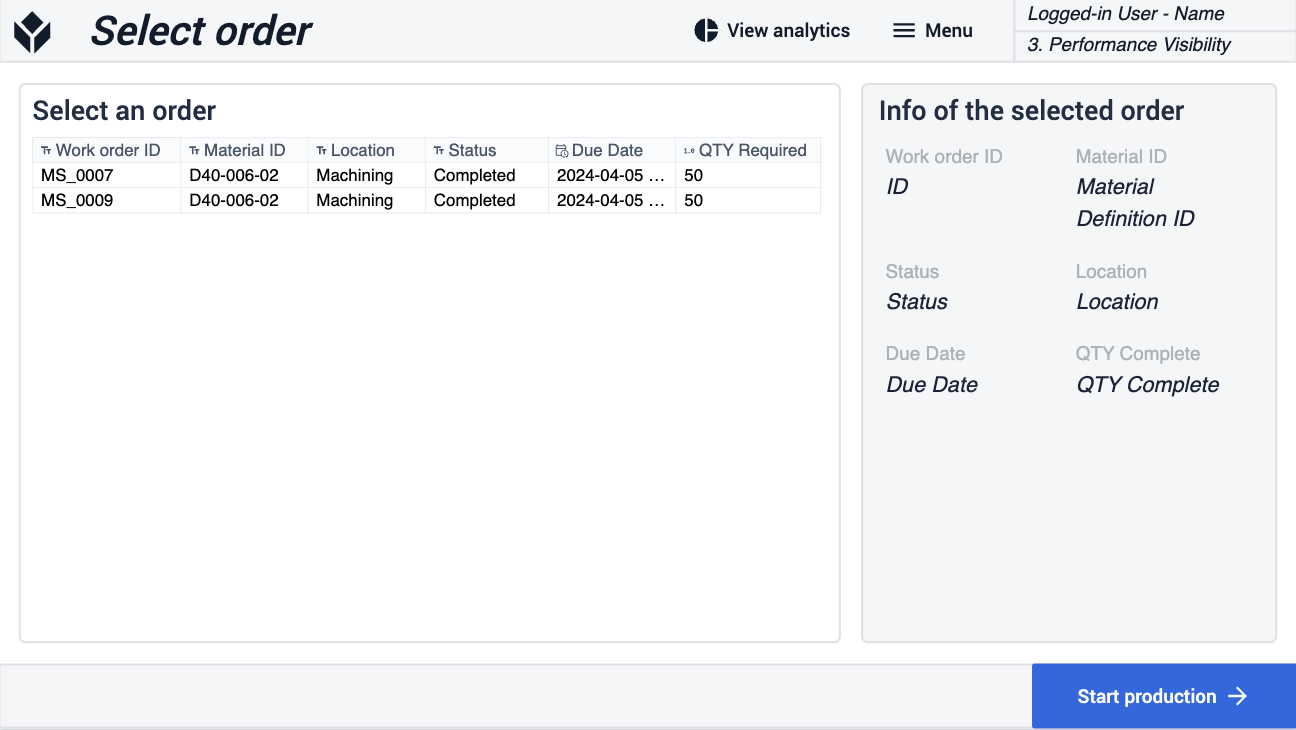
A Fő lépésen a felhasználó váltogat a gyártási állapotok között, és naplózhatja a jó alkatrészeket és a hibákat is. Ha a kiválasztott státusz LEfelé van, az alkalmazás a felhasználót a Lefelé státusz módosítása lépésre navigálja, ahol ki kell választania egy leállási okot a folytatáshoz.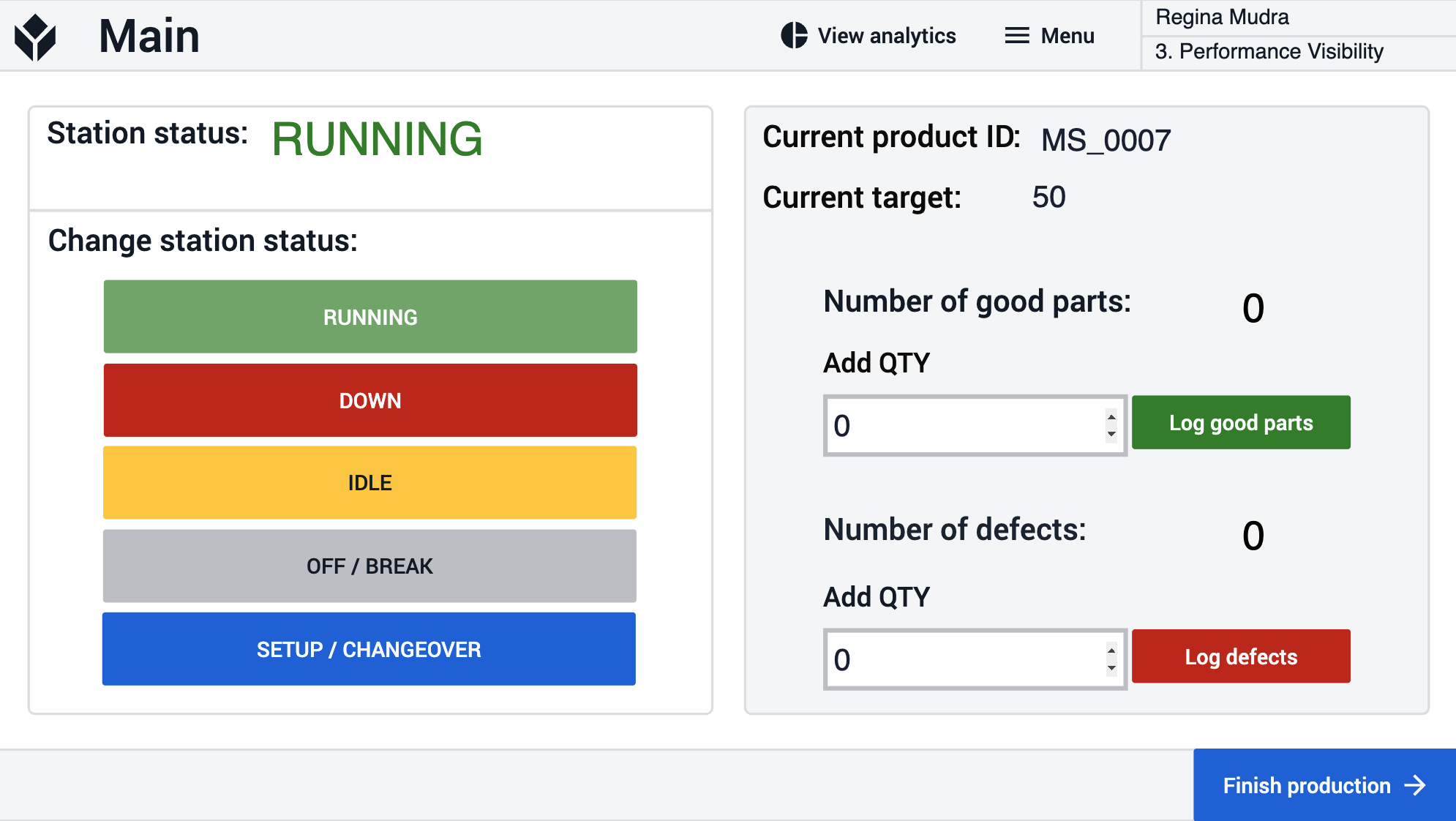
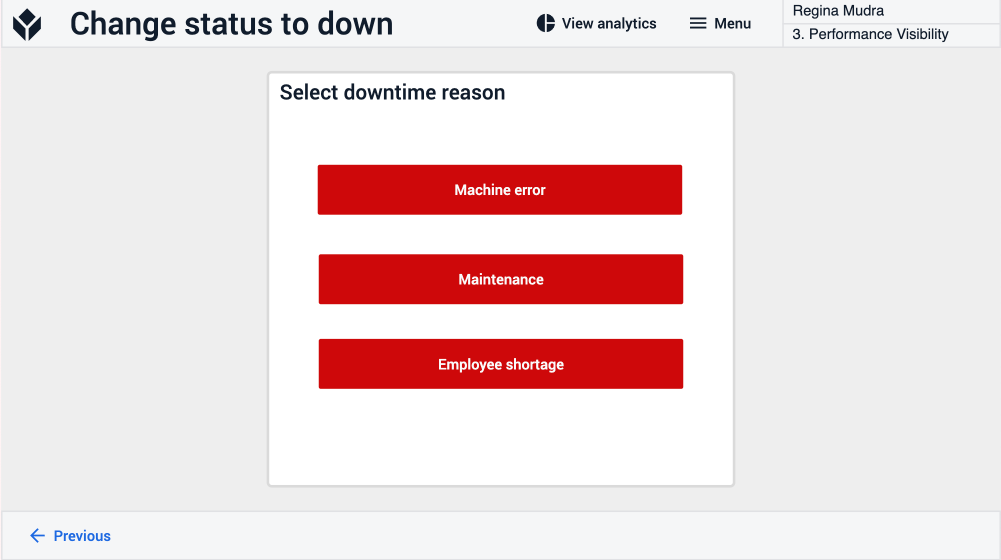
Az Analytics lépés bármelyik másik lépésből elérhető. A felhasználó megtekintheti a termelés teljesítményére vonatkozó elemzési adatokat.
Kiterjesztett alkalmazáskapcsolatok
Példák az alkalmazások összekapcsolására, hogy együttműködjenek egymással.
Működésirányítási műszerfal
A Performance Visibility Terminal alkalmazás naplózza az állomás tevékenységét az Station Activity History Table (Állomás tevékenység előzménytáblázat) táblázatba. Az Operations Management Dashboard ezt a naplót hasznosítja az analitikában.
Teljesítmény láthatóság műszerfal
A Performance Visibility Terminal alkalmazás naplózza az állomás tevékenységét az Station Activity History Table (Állomás tevékenység előzménytáblázat) táblázatba. Az Operations Management Dashboard ezt a naplót használja ki az analitikában.
Minőségellenőrzési sablon
A Performance Visibility Terminal alkalmazás által frissített munkarendeket a Quality Inspection alkalmazás ellenőrizheti. Ez az alkalmazás többféle lehetőséget kínál az ellenőrzési folyamatokra, és visszajelzést és ellenőrzési eredményeket ad vissza a szerelőállomásra.
Megrendeléskezelés
A Rendeléskezelés alkalmazás által létrehozott munkarendeket a Teljesítmény láthatóság terminál alkalmazással lehet frissíteni, ahol a megrendelés teljesítése történik. A Performance Visibility Terminal alkalmazásban naplózott egységek és állomási tevékenységek később megtekinthetők a Order Management alkalmazásban. ezen alkalmazások beállításakor ügyeljen arra, hogy azonos állomási és rendelési státuszokat használjon, és állítsa be a táblázatszűrőket.

